Fichiers WorldServer XLF/XLZ
memoQ importe des documents XLIFF créés par SDL WorldServer. En règle générale, vous ne recevrez pas ces fichiers un par un. La plupart du temps, ils proviennent des packages WorldServer (*.wsxz).
Les fichiers WorldServer sont des documents XLIFF spéciaux contenant des contenus supplémentaires spécifiques à WorldServer (XLF/XLZ) ou à SDL Trados Studio (SDLXLIFF).
Si les fichiers SDLXLIFF ne sont pas dans un package WorldServer: Utilisez le filtre SDLXLIFF pour des fichiers séparés, ou importez un Package SDL Studio.
Comment se rendre ici
- Commencer l’importation d’un package WorldServer.
- À l’écran deux du Assistant Importer un package de WorldServer, cliquez sur Configurer le filtre WorldServer.
Si vous importez le package dans un projet en ligne: Le lien Configurer le filtre WorldServer sera sur le quatrième écran.
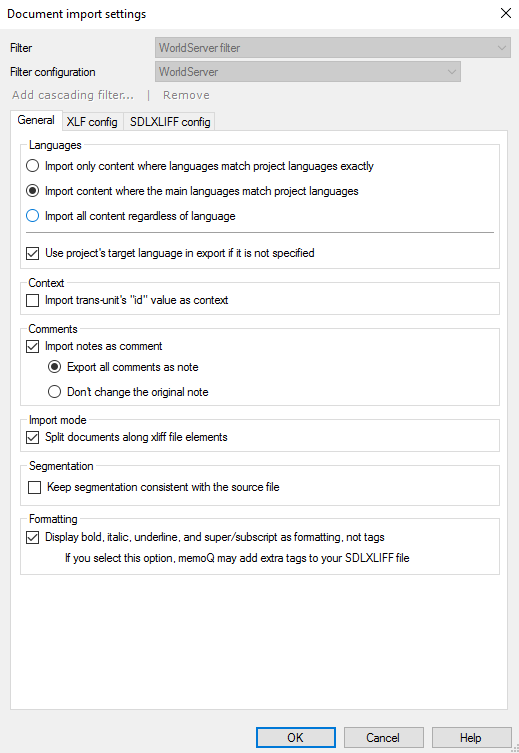
Que pouvez-vous faire?
WorldServer fichiers peuvent être multilingues. De plus, les langues du fichier WorldServer peuvent être différentes des langues du projet.
Normalement, memoQ recherche les langues principales du projet dans le WorldServer fichier. S’ils sont trouvés, memoQ importe le texte qui appartient à ces langues. Mais les variantes régionales peuvent être différentes dans le projet et le WorldServer fichier.
- Cela peut poser un problème si le WorldServer fichier contient différentes sous-langues de la même langue principale (comme l’anglais américain et l’anglais britannique). Dans ce cas, memoQ ne saura pas lequel importer.
- Un autre problème est si le WorldServer fichier n’a pas une ou plusieurs langues du projet.
Pour régler ceci: Utilisez les boutons radio dans l’onglet Général, sous Langues:
- Pour importer seulement les parties où même les variantes régionales sont les mêmes que dans le projet: Cliquez sur le bouton radio Importer uniquement le contenu dont les langues correspondent exactement à celles du projet.
- Importer chaque unité du WorldServer fichier, peu importe les langues: Cliquez sur le bouton radio Importer tout le contenu, quelle que soit la langue.
Exporter la traduction avec le bon code de langue cible: Les segments en langue cible peuvent manquer dans le WorldServer fichier. Lorsque ceux-ci sont traduits, memoQ les exporte avec la langue cible du projet. Si, pour une raison quelconque, vous devez conserver les codes de langue dans le fichier WorldServer après l’exportation, décochez la case à cocher Utiliser la langue cible du projet dans l’exportation si elle n’est pas spécifiée.
Pour importer le contexte dans memoQ: lesWorldServer documents sont des fichiers XML spéciaux. Chaque segment est stocké dans un <trans-unit> élément qui a un identifiant numérique dans l’attribut id. Dans la section Contexte, cochez la case de vérification du "id" de l’unité de transfert Import. Si vous ne faites pas cela, memoQ ne pourra pas renvoyer les correspondances en contexte des mémoires de traduction lorsque vous traduisez des WorldServer documents.
Importer des commentaires: Les fichiers XLIFF WorldServer peuvent contenir des notes. Normalement, memoQ les importe en tant que commentaires. Pour les ignorer, décochez la case commentaire Importer les notes.
Exporter les commentaires: Lorsque vous travaillez sur un document dans memoQ, vous pouvez ajouter plus de commentaires. Normalement, memoQ les exporte de nouveau vers les documents du WorldServer traduits en tant que commentaires. Cependant, si vous souhaitez laisser les notes originales intactes, cliquez sur le bouton radio Ne pas modifier la radio de la note d’origine.
Lorsqu’un package WorldServer contient plus d’un document, memoQ les importe normalement dans un seul memoQ document. Les importer dans des séparés: Sous le mode d’importation, cochez la case "Diviser les documents selon les éléments de fichier xliff ".
Lors de l’importation d’un fichier WorldServer segmenté, memoQ permet normalement de diviser et de fusionner des segments. Pour s’assurer que la segmentation reste la même que dans l’original: Sous Segmentation, cochez la case Conserver la segmentation telle qu’elle est dans le fichier.
Normalement, memoQ utilise des balises internes pour montrer la mise en forme dans les documents WorldServer. Pour voir la mise en forme courante (par exemple, gras ou italique) dans l’éditeur de traduction: Sous Mise en forme, cochez la case Afficher en gras, italique, souligné et super/souligné comme mise en forme, et non comme balises.
Si vous activez ce paramètre, memoQ pourrait laisser des balises supplémentaires dans le document lorsque vous l’exportez, et Trados Studio ne pourra pas l’importer correctement.
Pour configurer le filtre pour les documents XLF de WorldServer, cliquez sur l’onglet de configuration XLF.
Sur l’onglet Configuration XLF, cliquez sur l’onglet Avancé.
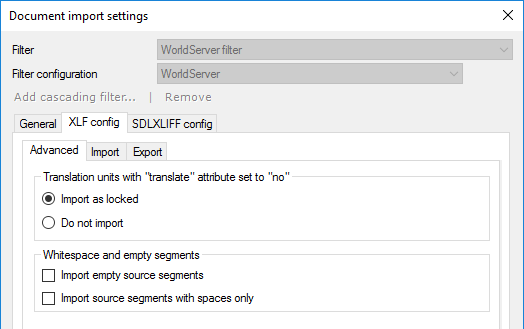
Normalement, memoQ importe les segments qui sont marqués dans le fichier XLF comme ne devant pas être traduits. Ces segments seront verrouillés. Cependant, si cela est nécessaire, vous pouvez déverrouiller et modifier.
Ignorer les segments qui sont marqués comme ne devant pas être traduits: Cliquez sur le bouton radio Ne pas importer.
Normalement, memoQ n’importe pas les segments qui sont vides ou ne contiennent que des espaces. Pour modifier ceci : Vérifiez les segments où la source est vide ou les segments où la source ne contient que des cases d’espaces selon les besoins.
memoQ peut lire les états des segments des documents XLF et les traduire (les mapper) en états de segments memoQ que vous pouvez voir dans l’éditeur de traduction.
Les états XLIFF sont traduits (cartographiés) en états de segment dans memoQ: Pour voir et modifier le mappage actuel, cliquez sur l’onglet de configuration XLF, puis sur l’onglet Importer.
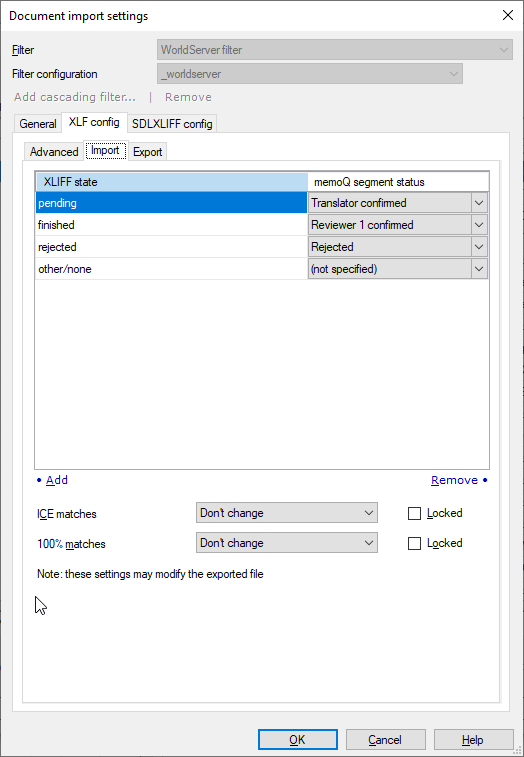
La copie d’écran montre comment memoQ importe normalement les états de segment des fichiers WorldServer XLF. La liste montre comment les états XLIFF sont traduits en états de segment memoQ lorsque memoQ importe un document XLIFF.
Changer le mappage: Dans l’un des menus déroulants à côté d’un WorldServer état, choisissez un autre état memoQ.
Si le WorldServer document a une valeur d’état qui n’est pas sur la liste, vous pouvez l’ajouter. Au bas de la liste, cliquez sur le lien Ajouter. La fenêtre de mappage d’état XLIFF apparaît:
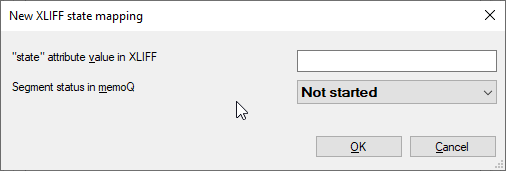
Tapez l’étiquette d’état dans la valeur d’attribut « state » dans la zone XLIFF. Dans le menu déroulant de l’état des segments dans memoQ, choisissez un état de segment memoQ. Vous pouvez choisir parmi Non commencées,Confirmés par Traducteur,Confirmé s par Relecteur 1, Confirmés par Relecteur 2,Fragments,Édités,Prétraduits,Rejetés ou Machine Translated. Ajouter le mappage: Cliquez sur OK.
Pour supprimer un mappage: Cliquez sur le mappage, puis cliquez sur le lien Supprimer.
Avertissement : memoQ ne demandera pas de confirmation.
Vous pouvez créer des segments avec un pourcentage de correspondance élevé confirmé dans memoQ: Si un segment a une correspondance exacte (100%) ou une correspondance contextuelle (ICE) dans le fichier WorldServer, vous pouvez les confirmer lorsque memoQ les importe. Choisissez un état confirmé parmi les correspondances ICE ou le menu déroulant des 100% de correspondances. Pour verrouiller ces segments également, cochez la case Verrouillé à côté de chaque menu déroulant.
Sur l’onglet Configuration XLF, cliquez sur l’onglet Exporter.
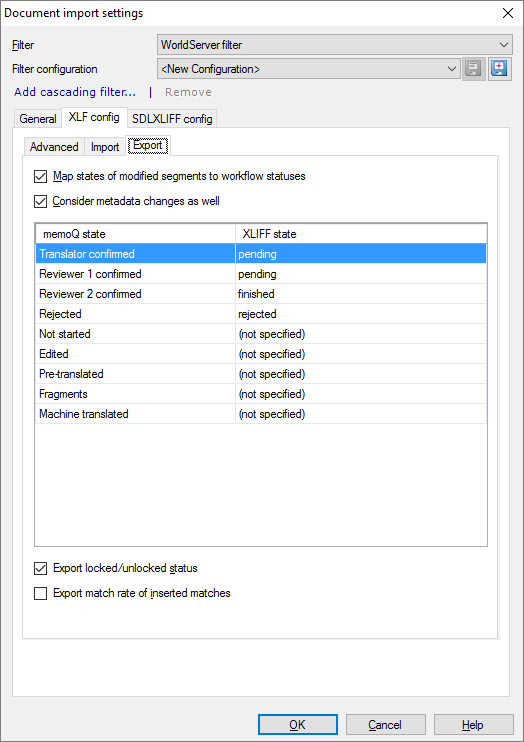
Lorsque vous travaillez sur les documents dans memoQ, les états des segments changeront. Ils doivent être reconvertis lorsque le document traduit WorldServer est exporté. Normalement, memoQ fait cela, et si les détails descriptifs d’un segment changent, ils sont également enregistrés dans le document exporté.
Dans le document exporté, memoQ indique également si un segment est verrouillé ou déverrouillé.
Normalement, memoQ n’exporte pas le pourcentage de correspondance des mémoires de traduction ou des correspondances de base LiveDocs qui ont été insérées dans les segments.
Dans la section Exporter, vous pouvez définir un attribut d’état XLF pour chaque valeur d’état de segment memoQ. La copie d’écran montre comment memoQ exporte normalement les états.
- Pour changer l’étiquette d’état XLIFF: Cliquez sur l’étiquette à côté de l’état du segment. Tapez une nouvelle étiquette d’état XLIFF. Appuyez sur Entrée ou cliquez en dehors de la cellule. Vous ne pouvez pas ajouter de nouveaux mappages d’exportation car les codes d’état des segments sont codés en dur dans memoQ. Modifiez cela seulement si vous savez que le système WorldServer utilise les mêmes états que ceux que vous saisissez.
- Laisser l’état du segment original inchangé dans le document exporté: Décochez la case Associer les états des segments modifiés aux états du flux de travail.
- Exporter le pourcentage de correspondance pour les correspondances qui ont été insérées dans memoQ: Cochez la case Exporter le pourcentage de correspondance des correspondances des correspondances insérées.
Les packages WorldServer peuvent contenir des fichiers SDLXLIFF standard. C’est pourquoi les paramètres du filtre SDLXLIFF se trouvent dans la fenêtre des paramètres du filtre WorldServer.
Pour configurer le filtre pour les documents SDLXLIFF, cliquez sur l’onglet SDLXLIFF.
Pour apprendre comment vous pouvez importer et exporter les états de segment SDLXLIFF dans et depuis memoQ: Voir la section Obtenir les états de segment de la page d’aide sur le filtre SDLXLIFF.
Pour apprendre comment vous pouvez importer certains détails d’état SDLXLIFF en tant que commentaires dans memoQ: Voir la section Importer certaines informations d’état en tant que commentaires memoQ sur la page d’aide du filtre SDLXLIFF.
Lorsque vous avez terminé
Pour enregistrer les paramètres et revenir à l’assistant Importer un package de WorldServer: Cliquez sur OK.
Pour revenir à l’Assistant Importer un package de WorldServer, et ne pas enregistrer les paramètres: Cliquez sur Annuler.